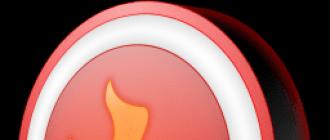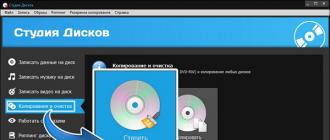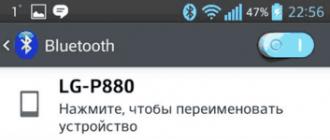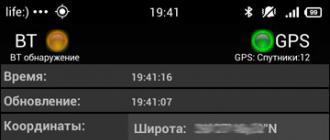La récupération MicroSD est un sujet très populaire à notre époque, car les lecteurs flash se cassent très souvent et vous ne voulez pas en perdre des informations.
Par conséquent, de nombreuses personnes recherchent sur Internet des informations sur le moyen le plus simple d'obtenir des informations à partir d'un support qui ne fonctionne pas.
De plus, les problèmes peuvent être très différents - le lecteur flash de quelqu'un ne peut tout simplement pas être restauré, quelqu'un a des erreurs, etc.
Et la réponse à la question ci-dessus est très simple - il existe un programme spécial pour récupérer MicroSD, et loin d'être un. L'utilisateur n'a besoin d'utiliser que le plus approprié d'entre eux.
Logiciel de récupération MicroSD
Récupération de carte
Ce programme fait un excellent travail de récupération de photos, de contenu vidéo et audio à partir de supports de stockage. Malheureusement, il ne restaure pas les fichiers normaux, il est donc destiné uniquement aux lecteurs flash utilisés dans les téléphones mobiles, les appareils photo et les lecteurs.
Comment utiliser CardRecovery :
- Téléchargez le programme à partir de ce lien. Lancez-le, lisez le message d'accueil et cliquez sur Suivant.
- Nous sélectionnons le lecteur flash dans la section Lettre de lecteur, le type d'appareil dans la section "Marque de l'appareil photo et type de fichier" (cochez les cases à côté des types de fichiers qui y seront restaurés) et le dossier où les fichiers récupérés seront enregistrés dans la section Dossier de destination. Cliquez sur Suivant.
- Nous attendons la fin du processus de récupération. Cliquez sur Suivant.
- Nous voyons une liste de fichiers récupérés. Cochez les cases à côté de celles que vous souhaitez conserver. Cliquez sur Suivant pour la dernière fois. Le processus est terminé.
Récupération intelligente de PC Inspector
C'est déjà un programme beaucoup plus fonctionnel qui récupère presque tous les types de fichiers disponibles aujourd'hui. Il fonctionne à la fois pour les disques durs fixes et les supports amovibles. Pour l'utiliser, vous devez faire ce qui suit :
- Téléchargez le programme à partir de ce lien. Ouvrez-le.
- Dans la fenêtre de démarrage, sélectionnez l'élément "Restaurer les fichiers logiques". Vous devrez peut-être cliquer sur l'onglet avec la flèche verte vers le haut à gauche.
- Ensuite, vous devez sélectionner le lecteur souhaité dans l'un des onglets (il peut également s'agir de lecteurs logiques). Cliquez sur la case à cocher à droite.
Astuce : Vous pouvez trouver la lettre et le nom du lecteur flash dans Windows dans « Poste de travail » (« Ordinateur », « Cet ordinateur », selon le système d'exploitation).
- Sélectionnez un secteur de début et de fin. Vous devez le faire pour que la taille de la numérisation corresponde à la taille du support. Cliquez sur la case à cocher à gauche.
- Ensuite, nous verrons une liste de tous les fichiers. Le vert indique ceux qui peuvent être restaurés et le jaune indique ceux qui ne nécessitent pas de restauration. Après cela, vous devez cliquer sur l'icône de la disquette à gauche.
R-studio
Sur le site officiel, ils écrivent qu'il s'agit aujourd'hui du logiciel de récupération de fichiers le plus "complet". Les utilisateurs ne résistent pas à cette conclusion. Pour récupérer des données à l'aide de R-Studio, procédez comme suit :
- Téléchargez le programme (voici le lien) et lancez-le.
- Dans la section Pilotes, cliquez sur le support à partir duquel les données seront restaurées. La section Propriétés affichera ses propriétés.
- De plus, les dossiers seront affichés dans la section Dossiers et les fichiers de ce dossier seront affichés dans la section Contenu. Pour les restaurer, vous devez cliquer sur le bouton Récupérer dans le panneau supérieur de la fenêtre du programme.
Récupération facile
De nombreux experts disent qu'il s'agit d'un très bon programme de récupération de fichiers. Il n'y a qu'une seule façon de vérifier cela :
- Téléchargez la version gratuite du programme à partir de ce lien et exécutez-la.
- Dans la fenêtre de démarrage, cliquez sur "Continuer". Dans le prochain sélectionnez "Cartes mémoire".
- Cliquez à nouveau sur "Continuer". Sélectionnez "Récupération de données" et cochez la case à côté du système de fichiers de ce support en bas.
- Cliquez à nouveau sur "Continuer". Attendez la fin de l'analyse des fichiers supprimés et une fenêtre avec un rapport sur la liste des fichiers et dossiers supprimés. Sur chacun, vous pouvez faire un clic droit et sélectionner "Enregistrer sous...".
Boîte à outils de mémoire flash
Il s'agit d'un programme très polyvalent qui, en plus de restaurer, peut également effectuer les fonctions de test, de destruction d'informations confidentielles, de sauvegarde et d'obtention d'informations détaillées sur l'appareil.
Pour récupérer des données, il vous suffit de sélectionner le lecteur flash dans la section Périphérique, de cliquer sur l'élément Récupération de fichiers dans le menu de gauche et de suivre toutes les instructions du programme. Vous pouvez télécharger le programme.
Indice: Tous les programmes ci-dessus peuvent être téléchargés gratuitement sur la ressource non commerciale flashboot.ru.
Parfois, la récupération d'un lecteur flash MicroSD à l'aide des programmes ci-dessus ne se déroule pas aussi facilement que vous le souhaiteriez - certains problèmes peuvent survenir. Considérez les plus courants d'entre eux.
Problèmes avec la récupération microSD
MicroSD non détecté
Il arrive que vous deviez restaurer la carte MicroSD, mais l'ordinateur - banalement - ne la voit pas. Fait intéressant, cela se produit généralement de manière complètement inattendue et sans raison apparente : l'utilisateur insère à nouveau la carte, et soudain l'ordinateur cesse de la voir (il l'insérait auparavant, et tout allait bien).
Dans ce cas, trois options s'offrent à vous :
La lettre du nom du disque correspond à la lettre du disque déjà connecté. En effet, il est possible qu'un type de support de stockage soit déjà connecté à l'ordinateur et, pour une raison quelconque, le lecteur flash est indiqué par la même lettre lorsqu'il est connecté. Dans ce cas, vous devez ouvrir l'utilitaire de gestion de disque standard (Win + R et entrer "diskmgmt.msc"), sélectionner le lecteur flash USB, cliquer dessus avec le bouton droit de la souris et sélectionner "Modifier la lettre du lecteur ou le chemin du lecteur". Après cela, il reste à spécifier une autre lettre de l'alphabet latin et à enregistrer les modifications.
Manque de chauffeurs. Dans certains cas, l'ancien ordinateur testé et le nouvel ordinateur avec un système d'exploitation fraîchement installé peuvent ne pas avoir de pilotes pour certains supports. Il n'y a qu'une seule solution - téléchargez-les et installez-les. La meilleure chose à faire est de chercher sur le site officiel. Vous pouvez utiliser le programme DriverPack Solution. Vous pouvez le télécharger à partir de ce lien. Il détermine indépendamment quels périphériques sont connectés à l'ordinateur et s'il existe des mises à jour de pilotes pour eux. Il est pratique que le programme lui-même détermine si les pilotes du lecteur flash sont installés. Si ce n'est pas le cas, ils seront installés en vrac, avec tout le monde. Pour ce faire, il suffit à l'utilisateur de cliquer sur l'onglet "Pilotes" à gauche et de cliquer sur le bouton "Installer automatiquement".
Vous pouvez également essayer de connecter la carte mémoire à un autre appareil. Cela donnera une chance de toujours lire les fichiers nécessaires et d'utiliser le programme de récupération. Par exemple, vous pouvez insérer une carte MicroSD dans votre téléphone et restaurer non pas la carte elle-même, mais l'ensemble du téléphone en tant que support.
Un autre problème courant est que l'ordinateur voit le lecteur flash, mais ne voit pas les fichiers eux-mêmes sur le lecteur flash.
L'ordinateur "ne voit pas" les fichiers microSD
Cela signifie que le lecteur flash lui-même est détecté par l'ordinateur, mais certains fichiers (voire tous) ne s'y trouvent pas. L'utilisateur peut immédiatement penser que le problème vient de la carte elle-même et qu'elle doit être restaurée. Mais les choses peuvent être beaucoup plus simples.
La solution à un tel problème consiste à analyser l'ordinateur à la recherche de virus, en particulier de chevaux de Troie, et de les supprimer. En effet, le "troyen" peut rendre des fichiers cachés. Par conséquent, n'hésitez pas à activer et à utiliser votre antivirus avant de vous lamenter sur la perte de données.
Il convient de dire que dans certains cas, le processus de récupération MicroSD peut différer selon le fabricant de l'appareil. Ensuite, nous analyserons comment se déroule la récupération d'une carte mémoire MicroSD de différentes sociétés.
Récupération MicroSD de différents fabricants
Récupération MicroSD Transcend
Le propre logiciel de récupération de fichiers de Transcend existe pour les cartes MicroSD. C'est ce qu'on appelle RecoverRx. Ce programme prend en compte les caractéristiques individuelles des cartes de ce fabricant et est capable de remplir ses fonctions bien mieux que tous les programmes ci-dessus. En plus de la récupération, RecoveRx peut formater la carte et y mettre un mot de passe.
Pour effectuer une restauration, vous devez effectuer les opérations suivantes :
- Téléchargez et exécutez le programme (voici le lien). Sélectionnez Récupérer dans le menu supérieur. Dans la fenêtre du programme, sélectionnez Transcend (cela peut différer selon le nom de la carte, par défaut c'est comme indiqué ici).
- Sélectionnez les types de fichiers.
- Attendez la fin du processus et consultez la liste des fichiers disponibles pour l'enregistrement. Enregistrez ceux que vous voulez à l'aide du menu déroulant (celui qui apparaît après un clic droit sur un fichier).
Récupération MicroSD Kingston
Le problème avec les clés USB de ce fabricant est qu'elles utilisent principalement des contrôleurs Phison. Et cela signifie que l'utilisateur devra recourir à une récupération de bas niveau. D'autres méthodes peuvent tout simplement ne pas fonctionner. En bref, le processus est le suivant :
Déterminez les paramètres Vendor ID et Product ID afin de pouvoir ensuite les utiliser pour trouver l'utilitaire souhaité. Cela peut être fait en utilisant le programme USBDeview (lien). Ouvrez le programme et recherchez la carte souhaitée dans la liste. Cliquez dessus avec le bouton droit de la souris et sélectionnez l'élément "Rapport HTML : éléments sélectionnés". Nous faisons défiler la fenêtre qui apparaît jusqu'à ce que nous voyions l'ID du fournisseur et l'ID du produit.
Nous allons sur le site flashboot.ru/iflash/ et entrons les paramètres nécessaires dans les champs appropriés. En conséquence, nous verrons une liste de tous les cas où il y a eu des problèmes avec ce modèle. Et à droite, dans la section UTILS, il y aura des programmes de récupération de bas niveau de ce modèle. L'utilisateur doit tous les essayer - généralement sur les sites officiels, vous pouvez trouver des instructions d'utilisation plus détaillées.
Récupération MicroSD Kingmax
Kingmax possède également son propre logiciel. Il existe deux programmes - un pour les lecteurs des séries U-Drive et PD-07, et le second pour Super Stick. Vous pouvez télécharger les deux programmes. Leur utilisation est extrêmement simple - vous devez insérer un lecteur flash USB, exécuter le programme et cliquer sur le lecteur souhaité.
Récupération microSD Sandisk
Les utilisateurs écrivent qu'en cas de dysfonctionnement des lecteurs Sandisk, seul le formatage complet à l'aide des programmes SDFormatter ou, plus intéressant encore, Formatter Silicon Power aide. Après cela, le lecteur flash fonctionnera comme un neuf. L'utilisation des programmes est très simple.
Dans Silicon Power Formatter, il n'y a généralement qu'une seule petite fenêtre avec deux boutons (vous devez y cliquer sur Formater), et dans SDFormatter, il y a plus d'options, mais il suffira toujours de cliquer sur le bouton Formater.
Récupération microSD Smartbuy
Travailler avec des lecteurs flash de ce fabricant se caractérise par un point intéressant - si le lecteur flash ne fonctionne pas, vous pouvez simplement attendre, jusqu'à plusieurs années, et après cela, il fonctionnera à nouveau. Si vous ne voulez pas attendre, vous devez essayer tous les programmes de récupération que vous pouvez trouver.
Récupération microSD Qumo
Les MicroSD de Qumo sont connus pour le fait qu'ils "meurent" soudainement. Une fois qu'ils auront cessé de fonctionner, et après cela, il sera très problématique de voir au moins quelques signes de vie en eux. Certains utilisateurs conseillent d'utiliser les programmes R-Studio et CardRecovery susmentionnés. Mais pas dans tous les cas, ils seront efficaces. Il existe des sociétés spéciales qui se consacrent à la restauration de lecteurs flash «morts» à l'aide de méthodes matérielles, mais ces services ne sont pas bon marché et il est généralement moins cher d'acheter un nouveau lecteur.
Récupération A-Data MicroSD
Dans ce cas aussi, la plupart des programmes n'aident pas. Paragon Partition Manager Free fonctionne mieux avec les lecteurs flash A-Data. Tout d'abord, dans ce programme, vous devez formater (bouton Formater la partition dans le menu principal), puis créer une nouvelle partition vide (Créer une nouvelle partition).
Récupération microSD Oltramax
Dans ce cas, le formatage complet avec le SD Card Formatter aide également beaucoup. Dans certains cas, il est possible de restaurer les performances du disque à l'aide d'ALCOR MP. Des instructions complètes pour son utilisation peuvent être lues.
Récupération de microSD endommagé
Dans certains cas, lors de l'utilisation du lecteur, le message "Carte mémoire endommagée" ou quelque chose de similaire peut apparaître à l'écran. Les programmes suivants aident ici :
Riz. N° 17. Wondershare Dr.Fone pour Android
La prévention
Il est préférable d'utiliser d'abord correctement le lecteur flash, afin qu'il n'y ait plus de problèmes de dysfonctionnement par la suite. Voici quelques conseils pour éviter les pannes microSD :
- Faites tout votre possible pour éviter que le disque ne tombe, ne se cogne, ne se plie, ne soit soumis à des changements de température extrêmes ou à d'autres influences qui pourraient l'endommager.
- Évitez les rayonnements ionisants (comme, par exemple, dans les appareils à rayons X).
- Ne touchez pas les contacts avec vos doigts et essayez généralement de les garder toujours recouverts d'une couverture spéciale.
- Défragmentez la carte de temps en temps et utilisez-la généralement régulièrement - les MicroSD n'aiment pas rester sur une étagère.
- Essayez de faire des sauvegardes de temps en temps pour ne pas perdre toutes vos données en cas de panne. Pour ce faire, vous pouvez utiliser le stockage "cloud".
- Ne remplissez pas tout le volume du lecteur, laissez toujours de l'espace libre.
- Si la carte se trouve dans un appareil, essayez de la retirer moins souvent.
Consultez nos autres documents sur le formatage des disques durs et des clés USB :
Les situations d'endommagement de la carte mémoire sont assez courantes. Cet article abordera en détail le problème de la récupération d'un lecteur endommagé à l'aide de programmes tiers.
La perte de performances SD peut survenir pour de nombreuses raisons - cela peut être un endommagement du lecteur lui-même ou le résultat d'un dysfonctionnement de l'appareil sur lequel la carte est installée.
Pourquoi des plantages peuvent survenir
Il y en a plusieurs causes communes, ce qui peut endommager la carte mémoire :
- physique endommager;
- Disponibilité battu secteurs;
- tort extraction conduire;
- échec dans le fonctionnement de l'appareil ;
- inconnue erreurs, entraînant un dysfonctionnement du SD.
Dans quels cas la guérison est-elle possible ?
panne physique La carte SD peut être connectée directement aux dommages du châssis. Il peut se fissurer et les microcircuits à l'intérieur risquent d'être endommagés. Le cas le plus courant est perte de retenue verrouiller. De plus, le contrôleur d'interface peut tomber en panne. Dans ce cas, la restauration du travail et la sauvegarde des données, heureusement, sont toujours possibles.
La présence de cellules mémoire brisées n'est pas moins fréquente. Dans cette situation, le lecteur flash n'est pas reconnu par les appareils. Ce genre d'échec se manifeste avec le temps, car la mémoire du lecteur a plusieurs cycles de lecture/écriture. Lorsqu'ils sont épuisés, le lecteur flash tombe en panne. Il est possible de restaurer le travail à l'aide d'un logiciel spécialisé.
En dehors de cela, il existe des bogues qui font planter la SD. Ces erreurs comprennent les suivantes notifications système:
- le média est détecté, mais sa taille est de 0 Ko ;
- n'est détecté, lu ou ouvert sur aucun appareil.
Erreurs:
- insérez le disque dans l'appareil ;
- Périphérique USB non reconnu;
- la carte flash est endommagée ;
- cet appareil ne peut pas être démarré (code 10);
- erreur lors de la connexion d'un périphérique USB (code 43).
Chaque cas nécessitera une analyse pour trouver la cause de la panne et récupérer les données.
La panne de l'appareil est assez courante. Dans ce cas, la carte est reconnue sur un autre appareil. Il est lié à connecteur endommagé sur le gadget lui-même. Dans ce cas, l'appareil lui-même devra être réparé, et non la clé USB. Il en va de même pour les dommages à la carte SD sur Android.
Une extraction incorrecte est principalement due à l'inexpérience de l'utilisateur. Si la carte mal extrait, la mémoire flash est endommagée. Malheureusement, cette erreur ne peut pas être corrigée. Dans ce cas, seul l'achat d'une nouvelle SD résoudra le problème.
Formatage avec des programmes spéciaux
Certains problèmes peuvent être résolus par un logiciel qui effectue un formatage de bas niveau du disque. Les plus populaires sont le format HDD LOW et le format SD. Ils sont également utilisés lorsque la micro SD n'est pas formatée.
Format HDD BAS
Un programme efficace qui aidera à formater SD. Le format HDD LOW a dans son arsenal des algorithmes de formatage spéciaux qui aideront à restaurer les performances de la micro SD en quelques clics de souris.
Traiter:
SDformatter
SDformatter est un petit utilitaire gratuit et fonctionnel qui vous permet d'effectuer un formatage de bas niveau d'un lecteur flash. Entre autres choses, le programme vous permet non seulement d'effacer la carte, mais aussi récupérer les secteurs défectueux. L'interface simple de SDformatter permettra même à un utilisateur novice de faire face à la tâche.
Le processus ressemble de la manière suivante:

Utilisation d'iFlash
Pour restaurer une carte mémoire, vous pouvez utiliser un service en ligne spécial iFlash. Cette ressource est une base de données de périphériques flash avec les utilitaires les plus appropriés pour eux.
Processus de recherche l'utilitaire souhaité sur la ressource iFlash :


Kingmax (Super Stick et U-Drive)
Pour récupérer les médias de Kingmax, vous aurez besoin des utilitaires Super Stick et U-Drive. Le principe de fonctionnement des deux programmes est le même.
Vous pouvez restaurer le lecteur en quelques minutes :
- ouvert une des versions des utilitaires Super Stick ou U-Drive ;
- puis une fenêtre s'ouvrira (l'interface des deux utilitaires est identique) ;
- Cliquez sur " mettre à jour” et attendez la fin du processus.
Sandisk (Formateur Silicon Power)
- installez et ouvrez le programme;
- dans la fenêtre de l'utilitaire, sélectionnez le module " Récupération” et attendez la fin du processus de récupération.
A-Data (Paragon Partition Manager gratuit)
Pour les disques A-Data, Paragon Partition Manager Free est le mieux adapté.
Le processus de récupération de disque qui l'utilise ressemble à ceci :
- ouvrez le programme et dans la fenêtre principale utilisez le module " Formater la partition»;
- alors vous devez créer une nouvelle partition de disque, pour cela nous sélectionnons " Créer une nouvelle partition».
Il existe un autre programme utile - HDDScan, considérez le processus de travail avec lui sur la vidéo :
Autres méthodes
Si les méthodes ci-dessus ne vous aident pas ou s'il n'est pas possible de les utiliser, vous pouvez essayer de restaurer la carte mémoire à l'aide d'autres outils.
Changement de lettre disque:

Passons à l'installation des pilotes. Pour ce faire, vous aurez besoin de DriverPack Solution pour installer automatiquement les logiciels nécessaires. Vous pouvez également effectuer cette action manuellement et télécharger le package du pilote à partir d'un site spécialisé.
En plus d'utiliser des programmes et d'autres outils, il est préférable de commencer vérifier la carte sur un autre appareil. S'il est reconnu, le problème est caché dans votre gadget (téléphone Android, tablette, appareil photo et ordinateur).
Comment vérifier les performances d'une carte mémoire
En cas d'échecs et d'erreurs, il convient de vérifier les performances. Pour ce faire, vous n'avez pas besoin d'utiliser des outils spéciaux, les outils standard du système d'exploitation suffiront.
La vérification peut se faire comme suit :

Comment manipuler la carte SD
Pour éviter toute perte de données due à une défaillance de la carte mémoire, vous devez respecter un ensemble de règles lors de son utilisation:
- essayez de garder la carte dans endroit protégé, évitez de mettre de l'eau sur le connecteur d'interface, des chutes et d'autres problèmes pouvant endommager le boîtier ;
- pas la peine toucher avec les mains au connecteur de contact ;
- nécessaire défragmenter conduire et l'utiliser aussi souvent que possible. S'il n'est pas utilisé, la dégradation des cellules mémoire se produit avec le temps ;
- ne pas oublier faire des copies fichiers sur un lecteur flash et transférez-les sur un PC ;
- ne vaut pas la peine d'être gardé il y a un grand nombre de fichiers sur la carte, vous devez laisser de l'espace libre;
- à extrait du PC, vous devez utiliser Supprimer en toute sécurité.
(4
notes)
Les lecteurs au format micro-SD sont utilisés dans les équipements portables : caméras, téléphones, tablettes, lecteurs. Ces appareils généralement beaucoup de données multimédia sont stockées, en particulier, photos, vidéos, musique. Un formatage accidentel ou un dysfonctionnement de l'appareil peut entraîner perte de fichiers précieux. Dans cet article, nous découvrirons comment restaurer un lecteur flash Micro-SD et donnerons également des conseils pour résoudre les problèmes courants.
Connecter une carte SD à un ordinateur
Il ne sera possible de restaurer qu'une fois connecté à un PC. Cela se fait de plusieurs manières :

Comme vous pouvez le voir, il n'y a rien de compliqué à ce sujet. Lorsque la connexion est établie, vous pouvez exécuter l'utilitaire.
Logiciel de récupération de données
Il existe de nombreux programmes qui vous permettent de récupérer des données supprimées. Dans la plupart des cas, ils sont universels - adaptés aux disques durs et SSD, aux clés USB et aux cartes SD. Pour augmenter les chances de réussite de la procédure, il est important d'exclure l'enregistrement d'informations après la suppression de fichiers.
Analysons le processus étape par étape en utilisant l'exemple des deux utilitaires les plus efficaces.
Utilisation d'EasyRecovery
Instructions pour récupérer les données d'une carte SD :
- Suivez le lien : https://freesoft.ru/windows/easyrecovery . Appuyez sur le bouton vert à droite "Télécharger". Sélectionnez un miroir et spécifiez le chemin pour enregistrer le fichier.
- Exécutez le package d'installation et suivez les instructions.
- Connectez la carte mémoire à l'ordinateur et exécutez le programme.
- Dans la fenêtre initiale, sélectionnez le type de média "Cartes mémoire", presse "Continuez".
- À l'étape numéro 3, spécifiez l'opération - récupération de données. Au bas de la fenêtre cochez la case à côté du type de système de fichiers, généralement FAT.
- Le système numérisera et affichera une liste des documents trouvés. Une arborescence de dossiers sera affichée sur la gauche, en cliquant sur le bouton droit un menu contextuel est appelé, où vous devez sélectionner une commande "Enregistrer sous…".
- Spécifiez un emplacement de sauvegarde sur le disque dur de votre ordinateur.




Remarque
Les données récupérables peuvent être écrites uniquement à un stockage alternatif. Si vous enregistrez sur la même carte SD, certaines données seront définitivement effacées.
Utilisation de R-Undelete
Les développeurs offrent un programme gratuit pour récupérer des fichiers à partir d'un lecteur flash avec une grande efficacité. La version de l'utilitaire pour les utilisateurs à domicile fonctionne sans restrictions uniquement avec le système de fichiers FAT. S'il y a la nécessité de récupérer des fichiers supprimés du disque dur(format NTFS), vous devrez payer de l'argent.
Instructions étape par étape pour la récupération de données :
- Suivez le lien : https://www.r-undelete.com/ru/ . Cliquez sur le bouton "Télécharger".
- Exécutez le fichier téléchargé et suivez les instructions du programme d'installation.
- Après avoir démarré le programme et connecté la carte SD, dans la partie gauche de la fenêtre, sélectionnez le lecteur sur lequel se trouvaient les données supprimées.
- Cliquez sur le bouton Afficher les fichiers.
- Le programme recherchera des documents et les affichera sous forme de liste. Sur la gauche, il y a un menu supplémentaire avec lequel vous pouvez changer l'affichage des documents seulement un certain type. Par exemple, images, audio, vidéo.
- Il existe une option de prévisualisation pour les photos. Pour cela, en bas de la fenêtre, basculez le mode d'affichage sur Carrelage.
- Un clic sur l'icône de la loupe ouvre une zone de saisie dans laquelle vous pouvez saisir le nom du document.
- Si les fichiers supprimés n'ont pas été trouvés, vous devrez utiliser la fonction Analyse approfondie. Il se lance en cliquant sur le bouton du même nom, situé dans le coin inférieur droit. Selon les performances du PC, la recherche approfondie peut prendre un certain temps.
- La prochaine étape de la récupération d'une carte MicroSD consistera à sélectionner des fichiers. Vous devez cliquer à gauche du nom du document, une coche verte apparaîtra.
- Choisissez une méthode de sauvegarde :

- Bouton poussoir "Récupérer", sur lequel sont écrits le nombre de fichiers à restaurer et leur volume.
- Une fois l'opération terminée, le programme ouvrira le dossier de l'explorateur où tous les documents ont été enregistrés.


Vous pouvez fermer le programme ou aller dans l'onglet Disques pour répéter la procédure pour une autre carte mémoire.

Si vous ne parvenez toujours pas à résoudre le problème, vous pouvez essayer connectez le lecteur à un autre ordinateur ou ordinateur portable. Si vous utilisez un lecteur de carte, vous devez essayer de connecter la carte dans le cadre d'un smartphone ou d'un autre appareil.
Restauration des fichiers perdus pas de problème si aucune nouvelle donnée n'a été écrite après la suppression. L'utilisation des programmes mentionnés ci-dessus vous permettra de faire face à la tâche vous-même, il vous suffit de suivre les instructions.
Vous rencontrez des problèmes avec votre carte mémoire SD ? Vous ne pouvez pas lire toutes les données qu'il contient ? Ou le téléphone ne les voit-il pas du tout? Vous pouvez essayer de récupérer une carte SD endommagée à l'aide d'un ordinateur - vérifiez-la pour les erreurs et formatez-la complètement.
Les problèmes avec les cartes mémoire SD ne sont pas rares. Si beaucoup de données y sont enregistrées et que vous les utilisez activement, par exemple sur votre téléphone, il est possible qu'après un certain temps, il y ait des problèmes de lecture du contenu. Cependant, cela ne signifie pas qu'il peut être immédiatement jeté à la poubelle.
Il y a toujours une chance de le restaurer. Il ne s'agit pas toujours de problèmes avec le contrôleur de carte mémoire - parfois, la solution peut être, par exemple, de vérifier les erreurs dans les fichiers enregistrés, de réparer les secteurs défectueux, de formater ou d'effacer complètement les partitions (structure) et de les créer à nouveau. Considérez les solutions répertoriées.
Ce qui sera nécessaire pour restaurer la carte mémoire SD
Pour effectuer une récupération de données à partir d'une carte mémoire, vous devez la connecter à un ordinateur. On devrait donc avoir en conséquence :
- ordinateur ou ordinateur portable avec système Windows ;
- une option abordable pour connecter une carte SD à un PC.
Vous pouvez le connecter à votre ordinateur de plusieurs manières. Peut être fait via le lecteur de carte intégré à l'ordinateur portable. Sinon, vous pouvez acheter un lecteur de carte USB. En apparence, ce n'est pas différent d'un lecteur flash ordinaire, la seule différence étant qu'il existe une entrée supplémentaire, dans laquelle nous insérons d'abord une carte mémoire, puis seulement nous nous connectons via USB à un ordinateur.
Méthode #1 : Réparer un système de fichiers corrompu avec Chkdsk
La première et la plus simple consiste à utiliser l'outil de réparation de disque dur système Chkdsk. Il s'agit d'un utilitaire de Microsoft, c'est-à-dire qu'il n'est disponible que sur un PC avec un système d'exploitation Windows. Bien sûr, ce programme n'est pas toujours suffisant pour récupérer les données des cartes SD, mais vous pouvez vérifier les dommages dans la structure des fichiers sans perdre de données. Dans cette méthode, nous restaurerons la carte SD via la ligne de commande.
Pour commencer, insérez la carte mémoire directement dans votre ordinateur portable ou PC et cliquez sur l'icône "Poste de travail" ou "Ce PC" (Windows 8 et supérieur). Dans la liste des disques, recherchez la carte SD connectée et rappelez-vous quelle lettre lui a été attribuée. Par exemple, supposons que la lettre "E:" lui soit attribuée.
Appuyez sur le raccourci clavier Windows + R pour ouvrir la fenêtre Exécuter. Tapez la commande suivante pour ouvrir l'invite de commande :
Dans la fenêtre d'invite de commande, vous devez entrer la commande appropriée qui analysera le lecteur et corrigera les erreurs qu'il contient. La commande ressemble à ceci :
chkdskE: /f
Bien sûr, au lieu de E: nous entrons la lettre de lecteur que votre système a attribuée (sans oublier les deux-points). Après avoir appuyé sur Entrée, le processus de numérisation commencera. Veuillez noter que le paramètre /f est ajouté à la fin de la commande, c'est-à-dire que Chkdsk trouve non seulement les problèmes, mais essaie également de les réparer.
Après la numérisation, nous vérifions à nouveau la carte mémoire et voyons si elle fonctionne correctement.
Méthode #2 : formater la carte SD
Dans cette méthode, nous essaierons de restaurer le lecteur en utilisant le formatage, au cours duquel toutes les données seront supprimées. Cette opération peut résoudre le problème si la réparation de la carte mémoire via Chkdsk n'a pas donné de résultat positif et que des problèmes persistent (par exemple, des erreurs de lecture de fichiers individuels). Bien sûr, nous perdrons toutes les données, mais il est possible que la restauration de cette manière évite d'endommager les nouvelles données que nous copierons plus tard sur le lecteur SD.
Envisagez un formatage simple qui ne brise pas la structure de la partition. Connectez la carte mémoire au PC, puis ouvrez "Poste de travail" sur le bureau. Dans la liste des disques, recherchez la carte SD et faites un clic droit dessus.
Sélectionnez "Formatage" dans le menu déroulant. Cliquez sur le bouton Taille de cluster par défaut et assurez-vous que le système de fichiers est défini sur FAT32.
L'opération peut être effectuée avec l'option "Formatage rapide". Mais pour le meilleur effet, nous vous recommandons de décocher cette case - cela prendra plus de temps, mais cela sera fait avec plus de soin et résoudra éventuellement le problème.
Une fois terminé, réinsérez la carte mémoire SD dans votre téléphone, tablette, appareil photo numérique ou autre appareil, et vérifiez si elle fonctionne correctement.
Méthode #3 : suppression de partitions ou formatage de bas niveau
Une carte mémoire SD n'est pas très différente d'un disque ordinaire - elle peut avoir une ou plusieurs partitions. Par défaut, il y a toujours une partition. Vous pouvez formater l'appareil de manière à ce que cette partition soit complètement supprimée et qu'il y ait de l'espace non alloué. C'est ce qu'on appelle le formatage de bas niveau.
Important! Comme le formatage normal, le formatage de bas niveau supprimera toutes les données de la carte SD et il n'y aura aucun moyen de restaurer les fichiers. Par conséquent, avant la restauration, copiez sur le PC les données ou une partie de celles-ci qui sont encore en cours de lecture par le système.
Sur l'espace non alloué qui apparaîtra après le formatage, vous pouvez recréer une nouvelle partition. Très souvent, cela aide dans une situation où, lorsqu'une carte SD est connectée, elle s'affiche en tant que "RAW" et les partitions pouvant être saisies ne sont pas affichées. L'un des meilleurs est l'outil de formatage de bas niveau du disque dur.
Connectez le lecteur SD récupérable à votre ordinateur et exécutez l'outil de formatage de bas niveau du disque dur. Une liste des disques durs installés s'affiche. Trouvez le lecteur SD dedans et marquez-le.
Assurez-vous que la carte mémoire est marquée et non, par exemple, le deuxième ou le troisième disque dur de l'ordinateur. En cas de doute, faites attention à la colonne Capacité qui affiche la capacité totale de ce disque/lecteur flash ou carte micro SD.
Après avoir sélectionné, cliquez sur Continuer et accédez à l'onglet "FORMATER CET APPAREIL". Le lecteur sera complètement formaté et les partitions seront supprimées - seule la zone non allouée restera. Quittez le logiciel de récupération de carte SD HDD Low Level Format Tool.
Mais ce n'est pas tout. La carte SD n'est pas encore utilisable. Ouvrez le menu Démarrer et recherchez Gestion des disques. Ou tapez "Créer et formater des partitions de disque dur" dans la barre de recherche.
Une fenêtre apparaîtra dans laquelle tous les disques seront affichés - à la fois installés sur le PC et connectés via USB. Trouvez ici la carte mémoire SD connectée, dont la barre sera surlignée en noir.
Faites un clic droit sur la zone noire non allouée et sélectionnez Créer un nouveau volume." Un assistant de partitionnement apparaîtra à l'écran pour vous guider pas à pas tout au long du processus de partitionnement. Faites attention au champ "Système de fichiers" et assurez-vous que FAT32 est sélectionné et non NTFS.
Confirmez la création d'une nouvelle partition. Ceci termine la récupération SD et maintenant il sera affiché dans la fenêtre "Poste de travail" avec la lettre de lecteur automatiquement attribuée. Collez-le ensuite dans votre téléphone ou votre tablette.
Temps de lecture : 35 min
La question de la récupération d'une carte mémoire MicroSD est généralement soulevée avec divers types de problèmes liés à son affichage dans un smartphone, un caméscope ou un appareil photo. Un autre facteur important est la nécessité de copier les données de ce support, puis de les redonner vie.
Ainsi, il nous devient clair qu'avec l'aide de l'appareil dans lequel il est utilisé, il ne sera pas possible d'atteindre l'objectif. Ici, vous devrez utiliser un lecteur de carte ou au moins un adaptateur USB. Il est préférable d'utiliser un lecteur de carte externe, s'il y en a un, car le lecteur intégré peut ne pas bien reconnaître une carte MicroSD endommagée.
Avant d'effectuer des actions, vous devez établir clairement l'objectif, vous avez besoin de la carte elle-même ou des données qu'elle contient. Si les deux options, vous devez commencer par enregistrer les informations de la carte. Pour copier des fichiers cassés ou effacés à partir d'un lecteur flash USB, vous aurez besoin d'un programme de récupération des cartes mémoire MicroSD CardRecover. Vous pouvez également en utiliser d'autres, tels que RS File Recovery ou Auslogics Recovery.
Comment récupérer MicroSD en utilisant CardRecovery ?
La méthode vous permet de récupérer des fichiers à partir de supports endommagés et même si les informations ont été supprimées. Une condition importante pour la récupération des fichiers supprimés est l'arrêt immédiat de son utilisation avant la fin de la procédure.
CardRecovery est capable de récupérer même des fichiers multimédia : formats vidéo, audio et images, ainsi que des documents et d'autres types de données importants.
L'avantage du programme est également en multiplateforme, il fonctionne dans toutes les versions de Windows. Le poids de seulement 829 Ko vous permet de le télécharger même avec la connexion réseau la plus faible, ce qui est un gros avantage.
Afin de récupérer la mémoire MicroSD via l'utilitaire CardRecovery, vous devez :
- Téléchargez le programme depuis le site https://www.cardrecovery.com/download.asp ;
- Après l'installation et le lancement, vous verrez une simple fenêtre de bienvenue de l'utilitaire, où vous devrez cliquer sur "Suivant" ;

- Étape 1 - consiste à spécifier le chemin d'accès au média, les formats de fichiers d'intérêt et le répertoire pour les copier ;

- Étape 2 - vous oblige à spécifier une valeur pour la quantité d'informations à récupérer à partir du support. Après la recherche, vous serez informé du nombre de fichiers trouvés ;

- Étape 3 - consiste à choisir parmi les fichiers trouvés ceux qui sont sujets à récupération. Pour les images, il y a un aperçu, utilisé en sélectionnant chaque élément ou tous en même temps. Cliquez ensuite sur "Suivant" ;

- À la fin de la récupération, il y aura un bouton qui servira de lien pour accéder au dossier contenant les informations récupérées.
Sur ce, nous avons compris comment restaurer une carte mémoire MicroSD, ou plutôt des informations à partir de celle-ci. Vous pouvez vérifier si cela fonctionne maintenant, peut-être qu'au cours des actions, la carte a commencé à fonctionner, sinon vous devez effectuer le processus de récupération lui-même.
Formater une carte microSD
Vous devez maintenant vérifier s'il est possible de restaurer la carte mémoire à l'aide des fonctions standard de Windows. Il est tout simplement inutile de télécharger des programmes de formatage, car ils remplissent la même fonction, seulement il est encore nécessaire de traiter chacun individuellement.
La méthode fonctionne pour les cartes mémoire affichées dans Windows et avec lesquelles elle peut fonctionner. Après le formatage, son fonctionnement correct dans les appareils doit être restauré. Vous avez besoin:
1. Connectez le lecteur flash à l'ordinateur à l'aide d'un lecteur de carte ou d'un adaptateur USB ;
2. Allez dans la rubrique « Poste de travail » et vérifiez que la carte s'affiche ;
3.Cliquez avec le bouton droit et sélectionnez Formater. Sous Windows, il existe plusieurs façons d'effectuer le formatage : rapide et complet. Vous devriez les essayer un par un ou exécuter le fichier complet tout de suite, les fichiers seront effacés, si vous en avez besoin, utilisez la méthode précédente. Vous devrez peut-être formater plusieurs fois avec un choix de différents systèmes de fichiers FAT32, NTFS ou exFAT, certains conseillent ce dernier, mais il est pris en charge par des smartphones plus modernes ;

4. Dans la plupart des cas, cela suffit, mais si ce n'est pas le cas, vous devez effectuer une autre procédure de vérification des erreurs. Pour ça:
- RMB sur l'appareil et sélectionnez "Propriétés" ;
- Allez dans l'onglet "Service" ;
- Dans la colonne "Vérifier le disque", cliquez sur le bouton "Exécuter une vérification".

Après avoir terminé cette procédure, la question de savoir comment restaurer la carte MicroSD ne devrait plus s'ouvrir.
Si les méthodes standard ne suffisent pas pour la récupération, vous pouvez utiliser le programme Transcend Autoformat ou SDFormatter. Le fait est que certains appareils photo ou caméscopes ont un excellent système de fichiers. Ces utilitaires vous permettent de choisir le plus adapté à votre situation, même s'il ne faut pas non plus choisir ceux qui sont peu connus.
Nous avons donc compris comment restaurer une carte mémoire à différents niveaux, de l'extraction d'informations du support à la réhabilitation de la carte MicroSD elle-même. Malheureusement, si rien ne vous aide et que votre carte n'est même pas affichée sur un ordinateur, un smartphone ou un autre gadget, il ne vous reste plus qu'à utiliser le centre de service.
Si vous avez des questions sur le sujet "MicroSD Recovery", vous pouvez les poser dans les commentaires